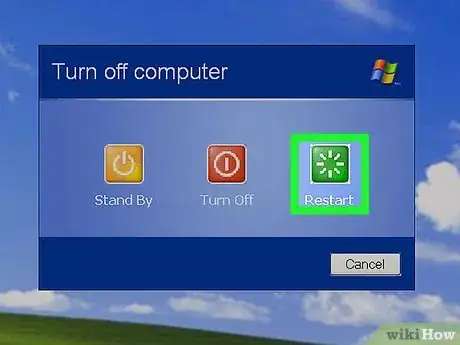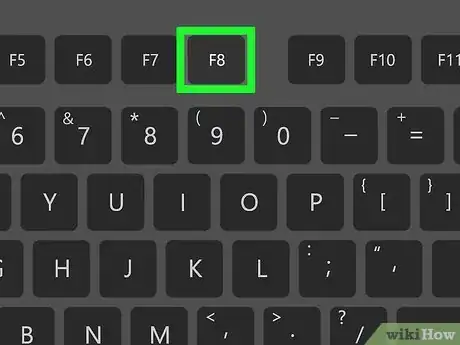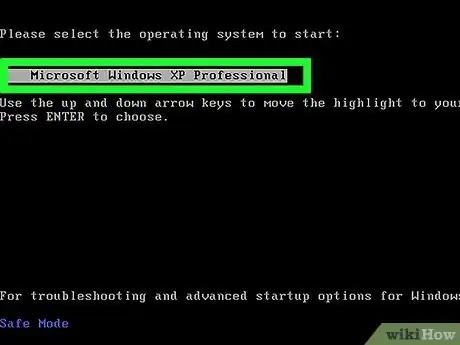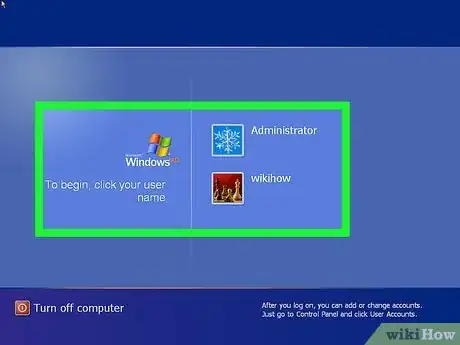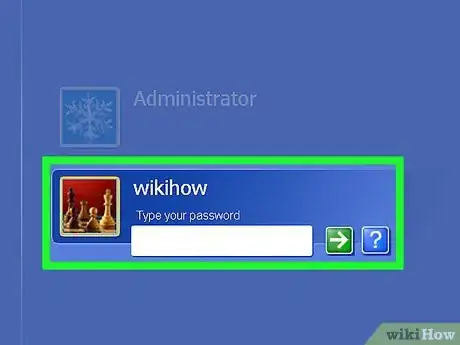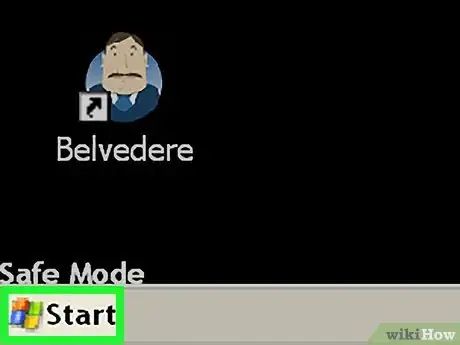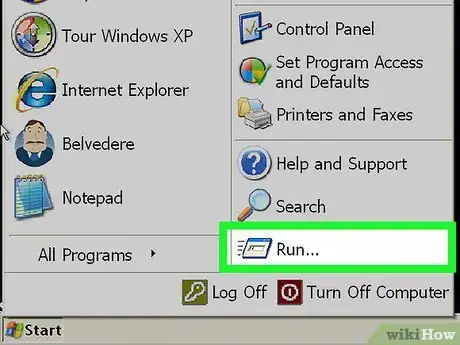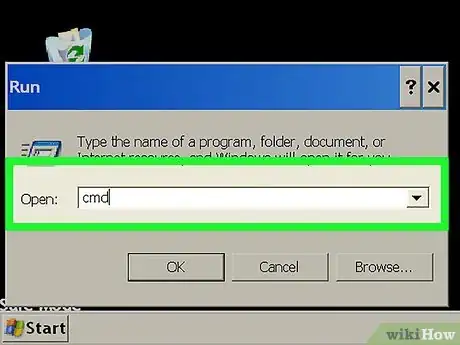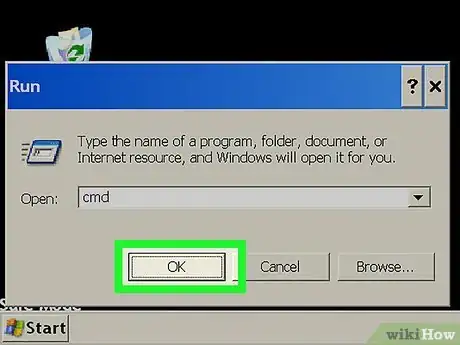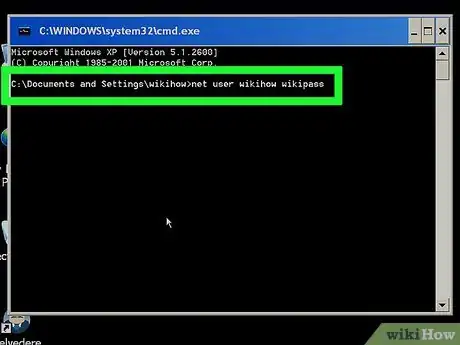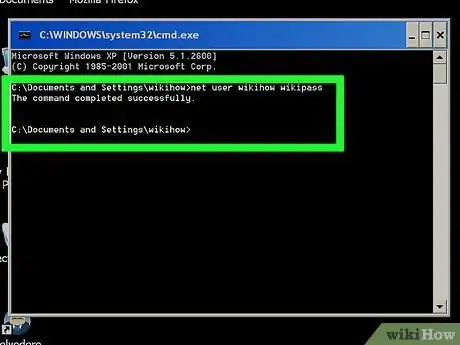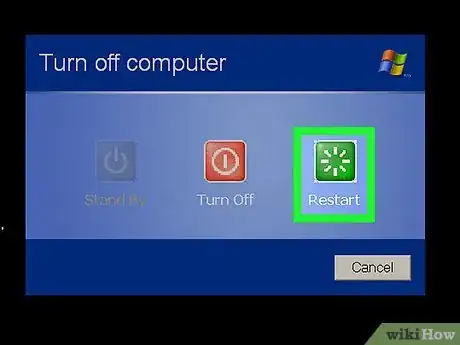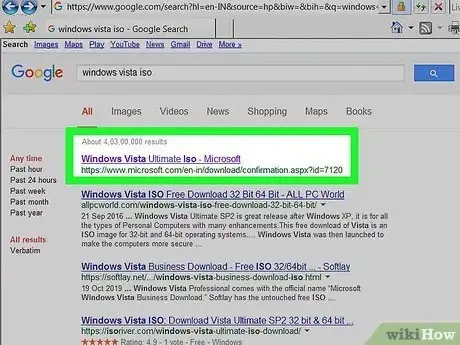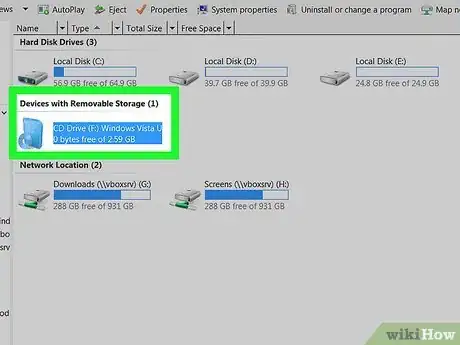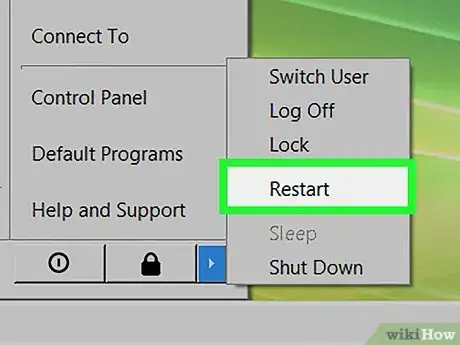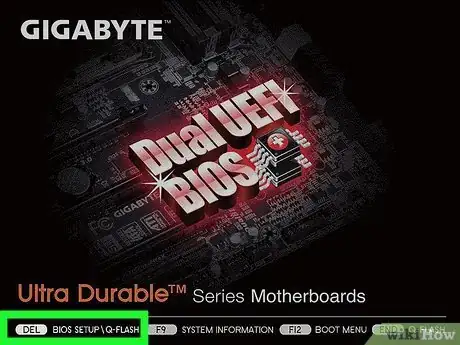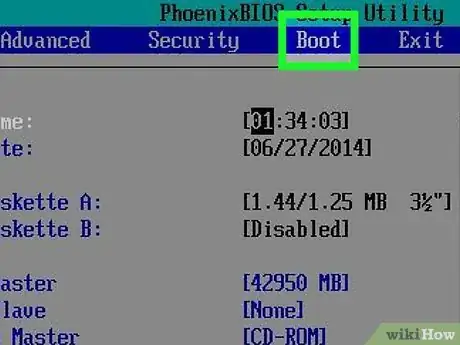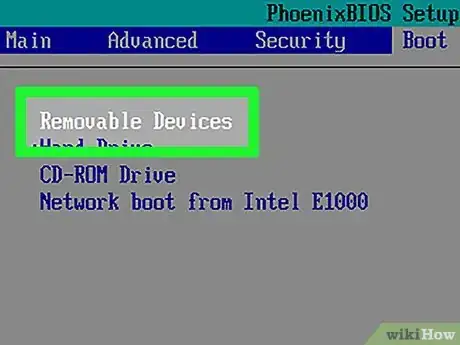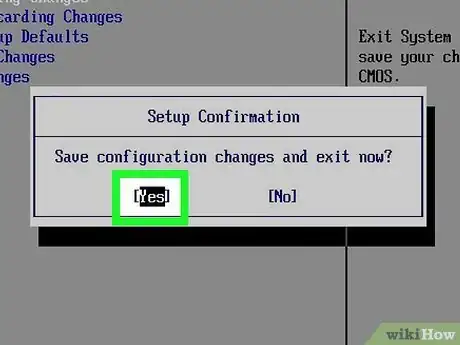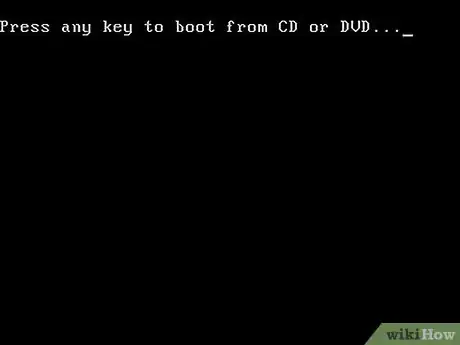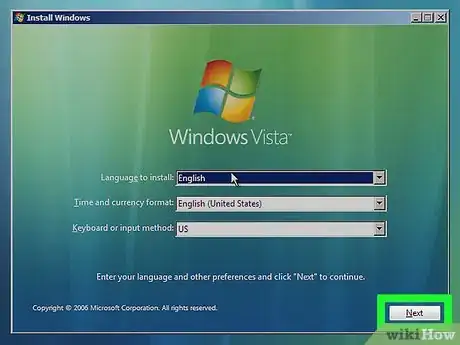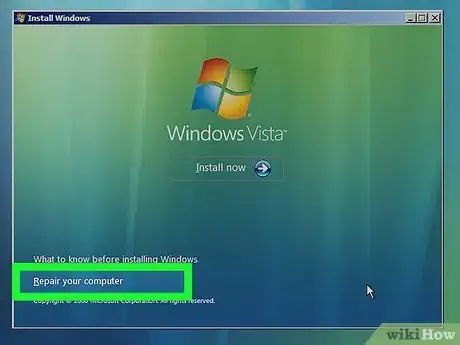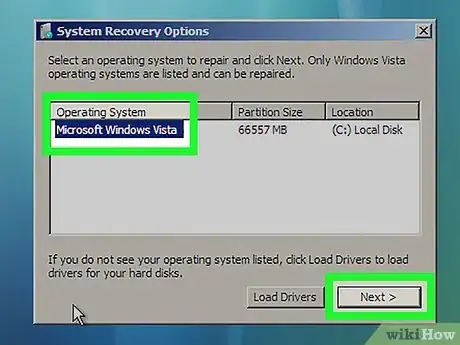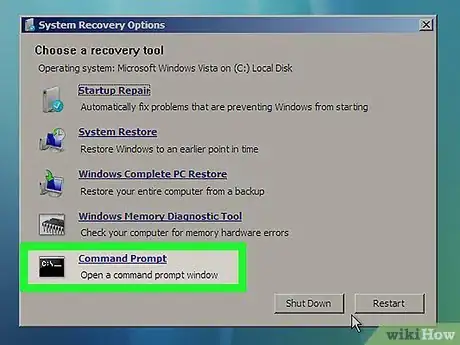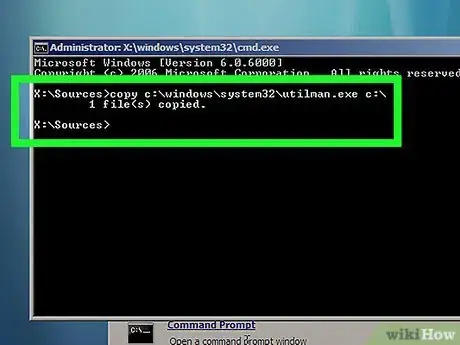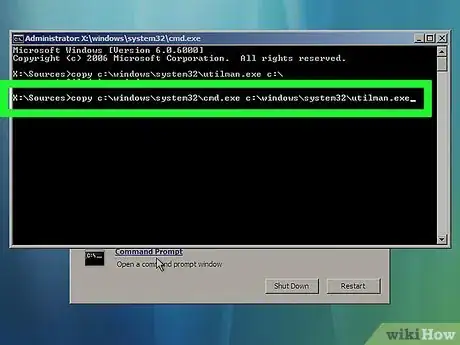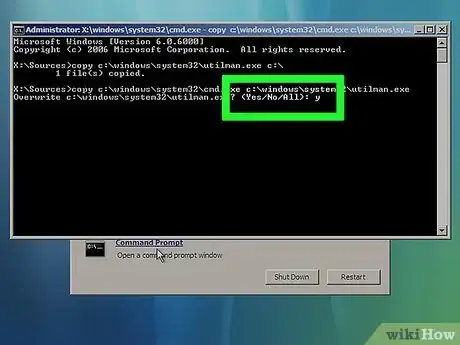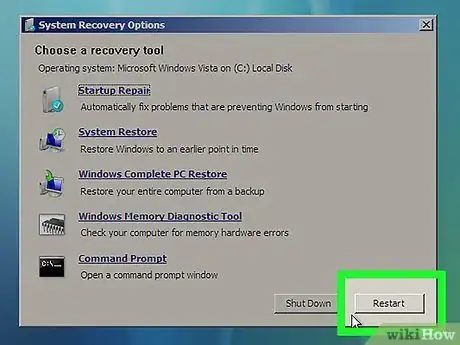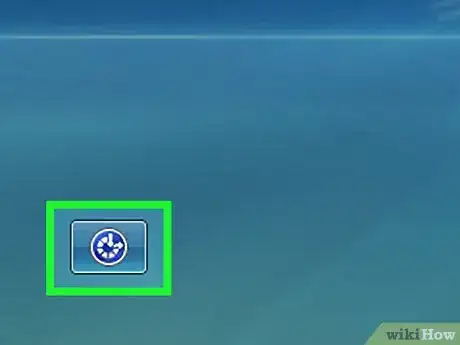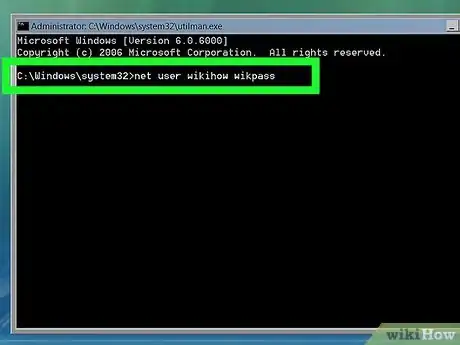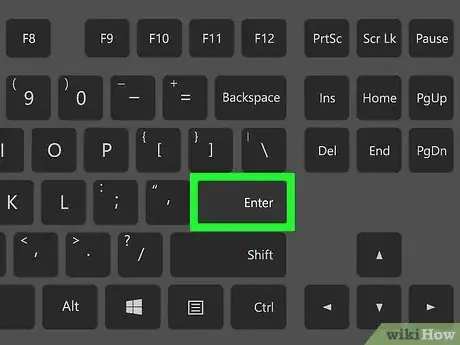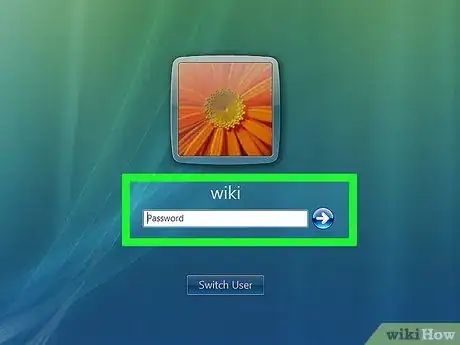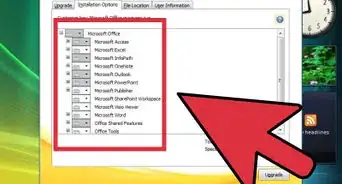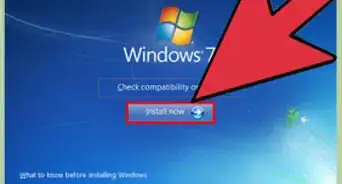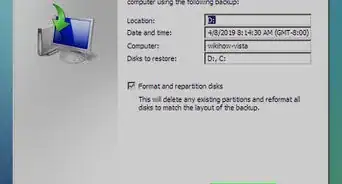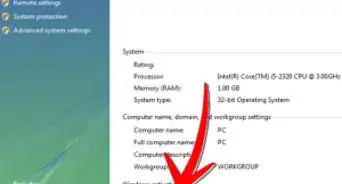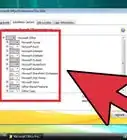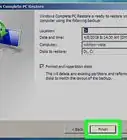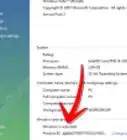X
Este artículo fue coescrito por Jack Lloyd. Jack Lloyd es escritor y editor de tecnología para wikiHow. Tiene más de dos años de experiencia escribiendo y editando artículos relacionados con tecnología. Es entusiasta de la tecnología y profesor de inglés.
Este artículo ha sido visto 91 092 veces.
Este wikiHow te enseñará cómo restablecer una contraseña olvidada de Windows XP o Vista. Puedes hacerlo usando la cuenta oculta por defecto de administrador, o con un restablecedor de contraseñas o disco de instalación de Windows Vista en caso de que tengas uno.
Pasos
Parte 1
Parte 1 de 3:Abrir la cuenta de administrador
Parte 1
-
1
-
2Presiona la tecla de "opciones avanzadas". Suele ser la tecla F8, aunque es posible que la tecla de cada computadora sea diferente. Presionar esta tecla cuando aparece el mensaje durante el periodo de reinicio abrirá el menú de opciones avanzadas.
- Verás la opción para abrir "opciones avanzadas" u "opciones de arranque" (incluso "configuración avanzada") en la parte inferior de la pantalla cuando se reinicie la computadora.
-
3Selecciona Modo seguro y presiona Intro. Esto hará que la computadora se inicie en "Modo seguro".
-
4Selecciona tu sistema operativo cuando se te pida. Es posible que en Windows XP se te pida que selecciones el sistema operativo. Presiona ↵ Enter en caso de que así sea.
-
5Espera a que se cargue la página de cuentas. Verás al menos dos cuentas en ella: la cuenta habitual y la de "Administrador".
- La cuenta de administrador suele tener la imagen de una pieza de ajedrez en ella.
-
6Haz clic en Admin o Administrador. Hacerlo iniciará sesión en la cuenta y se cargará el escritorio.Anuncio
Parte 2
Parte 2 de 3:Restablecer la contraseña
Parte 2
-
1
-
2Haz clic en Ejecutar…. Es el icono de un sobre en el lado derecho de la ventana de "Inicio". Se abrirá una ventana pequeña.
- En Windows Vista, puedes escribir ejecutar en caso de que no veas Ejecutar en el menú de "Inicio".
-
3Escribe cmd. Este es el comando para abrir el "Símbolo de sistema".
-
4Haz clic en Aceptar. Está en la parte inferior de la ventana de "Ejecutar". Al hacerlo se abrirá el "Símbolo de sistema".
-
5Escribe el comando de restablecimiento de contraseña. Introduce net user nombredeusuario new_password, donde "nombredeusuario" será el nombre de usuario de la cuenta cuya contraseña hayas olvidado y "new_password" la contraseña nueva que quieras asignar.
- Por ejemplo, para cambiar la contraseña a "perrito123" en una cuenta llamada "husky", deberás escribir net user husky perrito123 aquí.
-
6Presiona Intro. Esto cambiará inmediatamente la contraseña de la cuenta seleccionada.
-
7Reinicia de nuevo la computadora. Cuando la computadora se haya reiniciado y aparezca la pantalla de inicio de sesión, podrás seleccionar la cuenta y escribir la contraseña nueva.Anuncio
Parte 3
Parte 3 de 3:Usar un disco de recuperación en Vista
Parte 3
-
1Busca un disco de instalación o recuperación de Windows Vista. Para poder llevar a cabo este método necesitarás entrar en la "Consola de recuperación", a la que solo es posible acceder con un disco de instalación o recuperación de Windows Vista.
- Es posible descargar un archivo ISO de Windows Vista y grabarlo en un DVD.
- No es necesario que el disco de instalación sea el que hayas usado para instalar el sistema operativo, pero sí debe ser para la misma versión de Windows.
-
2Introduce el disco de instalación en la computadora. El disco debe tener la etiqueta hacia arriba cuando lo coloques en la bandeja para CD de la computadora.
-
3
-
4Presiona la tecla de la BIOS de la computadora. En cuanto la computadora comience a reiniciarse, presiona la tecla de la BIOS. Esta tecla aparecerá en la parte inferior de la pantalla.
- En caso de que no encuentres la tecla de la BIOS, echa un vistazo al manual de la computadora o busca la correspondiente al modelo de la computadora en Internet.
-
5Selecciona la pestaña "Boot" ("Arranque"). Usa las teclas de las flechas para moverte por las pestañas de "Boot" o "Startup" ("Inicio").
- Omite este paso en caso de que no veas la pestaña de "Boot".
-
6Cambia el orden de arranque. Selecciona la opción Disc ("Disco"), Disc Drive ("Unidad de disco") o similar y presiona la tecla + hasta que la opción seleccionada esté la primera de la lista.
-
7Guarda los ajustes y sal de la BIOS. Suele haber una tecla que puedes presionar para hacerlo. Busca la tecla "Save and Exit" ("Guardar y salir") en el lado derecho de la pantalla.
- Es posible que tengas que confirmar esta acción presionando ↵ Enter cuando se te pida.
-
8Presiona cualquier tecla cuando se te pida. Al hacerlo se iniciará la ventana de la "Consola de recuperación" de Windows.
-
9Haz clic en Siguiente. Esta opción se encuentra en la esquina inferior derecha de la ventana.
-
10Haz clic en Reparar el sistema. Está en la esquina inferior izquierda de la ventana.
-
11Selecciona Windows Vista y haz clic en Siguiente. Lo encontrarás en el centro de la ventana.
-
12Haz clic en Símbolo de sistema. Está en el centro de la ventana. Al hacerlo se abrirá la aplicación de "Símbolo de sistema".
-
13Escribe el comando "utilman". Introduce c:\windows\system32\utilman.exe c:\ y presiona Intro.
- En caso de que el sistema operativo esté instalado en la unidad "D:", escribe d:\windows\system32\utilman.exe d:\ en su lugar.
-
14Escribe el siguiente comando. Introduce copy c:\windows\system32\cmd.exe c:\windows\system32\utilman.exe y presiona Intro.
-
15Introduce el último comando. Escribe y y presiona Intro. Esto indicará que la respuesta es "Yes" ("Sí") y habilitará el "Símbolo de sistema" en la ventana de inicio de sesión de Windows.
-
16Extrae el disco de instalación o recuperación, y reinicia la computadora. Cuando la computadora termine de reiniciarse, volverás a la pantalla de inicio de sesión.
-
17Haz clic en el botón "Accesibilidad". Es la opción azul con forma de círculo y una flecha doblada en la esquina inferior izquierda o derecha de la pantalla. Al hacerlo se abrirá el "Símbolo de sistema".
-
18Escribe el comando de restablecimiento de contraseña. Introduce net user nombredeusuario new_password, donde "nombredeusuario" será el nombre de usuario de la cuenta cuya contraseña hayas olvidado y "new_password" la contraseña nueva que quieras asignar.
- Por ejemplo, para cambiar la contraseña a "megustanloslimones" en una cuenta llamada "amantedeloslimones", deberás escribir net user amantedeloslimones megustanloslimones aquí.
-
19Presiona Intro. Esto cambiará inmediatamente la contraseña de la cuenta seleccionada.
-
20Inicia sesión con la contraseña nueva. Selecciona la cuenta de usuario y escribe la contraseña nueva que acabes de configurar. Ahora podrás acceder a la cuenta.
- En cuanto ejecutes el comando, podrás usar la contraseña nueva sin necesidad de reiniciar la computadora.
Anuncio
Consejos
- La cuenta de administrador rara vez está protegida con contraseña. A no ser que otro usuario añada a propósito una contraseña a esta cuenta, casi siempre podrás usar la cuenta de administrador para evitar tener que escribir la contraseña en Vista o XP.
Anuncio
Advertencias
- Es ilegal restablecer sin permiso la contraseña de cualquier computadora que no sea la tuya.
Anuncio
Acerca de este wikiHow
Anuncio